近期有很多小伙伴咨询小编Auto CAD2020怎么查看圆心坐标,接下来就让我们一起学习一下Auto CAD2020查看圆心坐标的方法吧,希望可以帮助到大家。 第一步:首先打开Auto CAD2020软件(如图所
近期有很多小伙伴咨询小编Auto CAD2020怎么查看圆心坐标,接下来就让我们一起学习一下Auto CAD2020查看圆心坐标的方法吧,希望可以帮助到大家。
第一步:首先打开Auto CAD2020软件(如图所示)。

第二步:然后点击输入LIST命令(如图所示)。
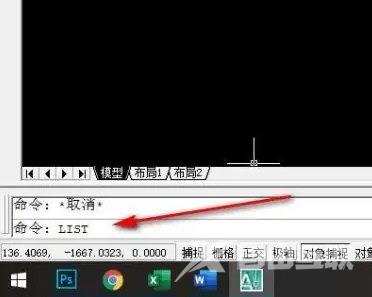
第三步:接着选择引线标注圆点(如图所示)。

第四步:最后点击输入坐标点即可(如图所示)。
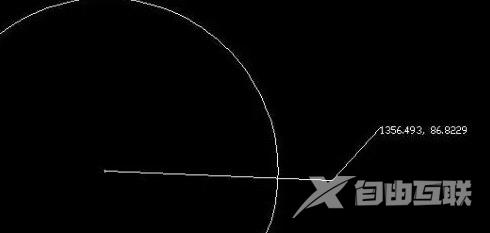
上面就是小编为大家带来的Auto CAD2020怎么查看圆心坐标的全部内容,希望对大家能够有所帮助哦。
